PASSFAB dla programu Excel - program do usuwania/resetowania hasła arkusza Excel

- 904
- 56
- Pan Edmund Kubacki
Wzrost liczby zagrożeń sieciowych jest zjawiskiem naturalnym, podyktowanym ogólnym wzrostem ruchu sieciowego. Ale to jedno - wirusy i spodnie, które zarażają komputery o oczywiście niewidocznych celach i zupełnie inną - kradzież plików, niezależnie od tego, czy zawierają dane poufne, czy nie. W pierwszym przypadku wymagana jest najwyższa kwalifikacja, dokładna znajomość niuansów programowania. Po drugie, często istnieje wystarczająco dużo umiejętności inżynierii społecznej, aby ukraść słabo kłamającą plik.

Z tego powodu użycie wbudowanych narzędzi bezpieczeństwa systemu Windows i oprogramowania antywirusowego nie wystarcza i musisz skorzystać z dodatkowych metod ochrony danych. Jednym z nich jest zablokowanie dostępu do pliku lub jego zawartości na poziomie hasła. Takie fundusze są dostarczane w szerokiej gamie oprogramowania, w tym w bardzo popularności. Jako przykład można wymienić kartę Excel, która jest częścią pakietu Microsoft Office.
Czego jest PASSFAB dla użyteczności Excel
Przyzwyczajanie się do bezpiecznej pracy to dobra praktyka. Załóżmy, że utworzyłeś tabelę zawierającą informacje o twoich wydatkach finansowych, które wspierasz w rzeczywistym stanie, analizując dane dla wyników tygodnia, miesiąca lub roku. Oczywiście nie chciałbyś, aby te informacje stały się publiczne, więc chronisz plik za pomocą hasła. Jeśli linie są wprowadzane regularnie, jest mało prawdopodobne. Ale są sytuacje, w których stół jest rzadko używany, a po pewnym okresie nie jest święte, że nie możesz pamiętać hasła, próbując mniej lub bardziej używanych kombinacji.
Czy warto umieścić dla Ciebie gruby krzyż na ważnym pliku? W żaden sposób. Możesz usunąć arkusz Excel za pomocą PassFab dla narzędzia Excel, a jest to jedyny cel tego programu.
Jak korzystać z programu PASSFAB do programu Excel
Mamy więc plik z rozszerzeniem .XLS, próbując otworzyć, który program Excel prosi o wprowadzenie hasła. Zapomnieliśmy o tym lub początkowo nie wiedzieliśmy, ale musisz desperacko zobaczyć stół. W takich przypadkach przyda się to narzędzie.
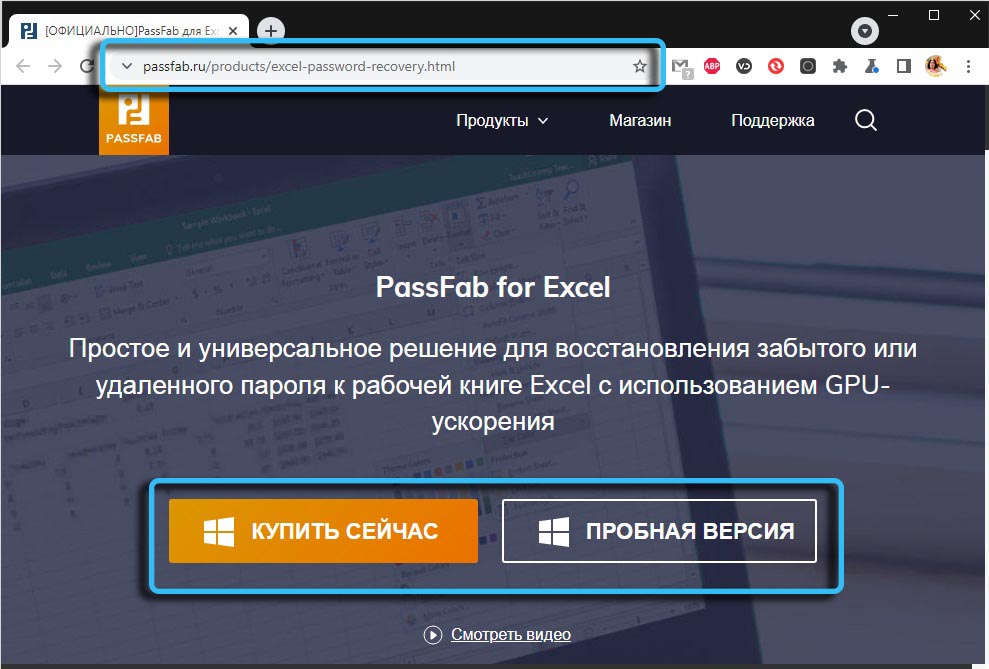
Ale najpierw musisz go pobrać, jest to bardzo pożądane - z oficjalnej witryny, więc gwarantujesz, że nie masz zarażonego pliku wirusem. Wersja próbna jest w pełni operacyjna, ale ma ograniczony okres ważności.
W wymaganiach systemowych: narzędzie działa we wszystkich wersjach Windows, poczynając od XP. Żelazo nie ma specjalnych wymagań, ale należy pamiętać, że im silniejszy komputer, tym mniej czasu zostanie wydany na wybór hasła w trudnych przypadkach.
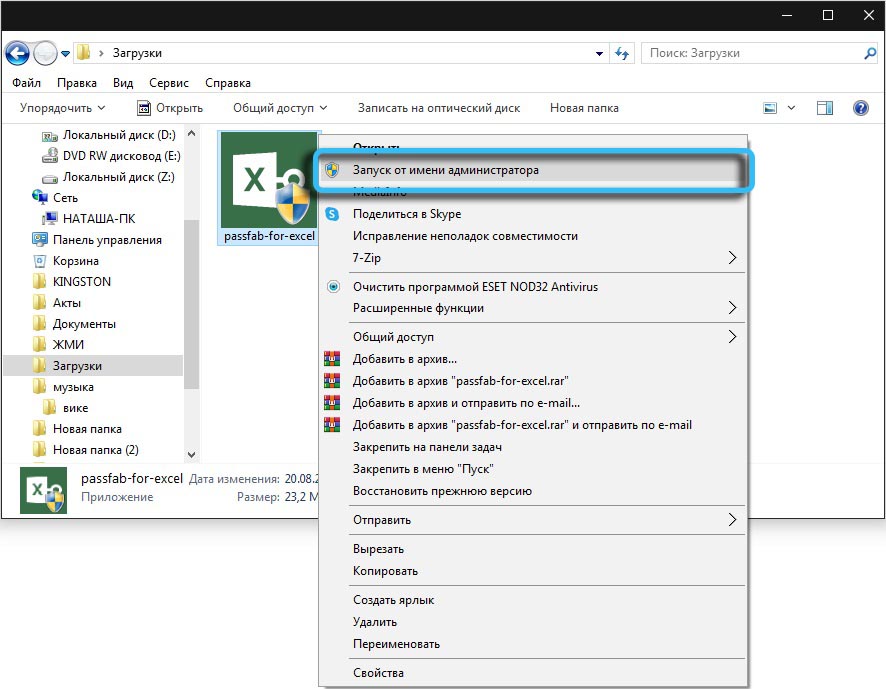
Po pobraniu pliku instalacyjnego uruchom go. Procedura instalacji jest standardowa i nie oznacza trudności z instalacją.
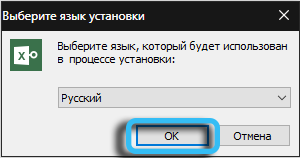
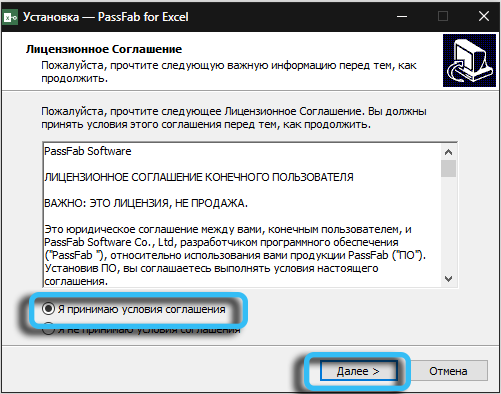
Główne okno narzędzia ma dwa tryby:
- Przywrócenie utraconego hasła;
- Usuwanie hasła.
Oba tryby mają swoje własne cechy, które określają zakres zastosowania.
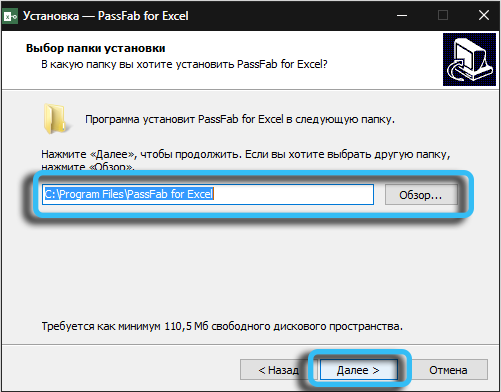
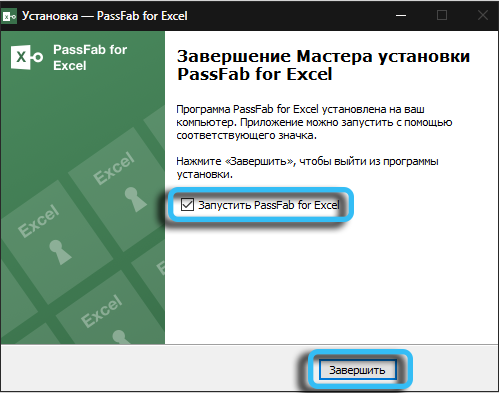
Odzyskiwanie hasła
Ta funkcja działa w przypadkach, w których cały dokument jest chroniony hasłem, to znaczy, gdy jest otwarte, pojawia się okno, aby wprowadzić hasło. Rozważ algorytm kroku -BEP, w jaki sposób usunąć ochronę z arkusza Excel bez znajomości hasła.
- Kliknij lewy przycisk („Przywróć hasło Excel”):
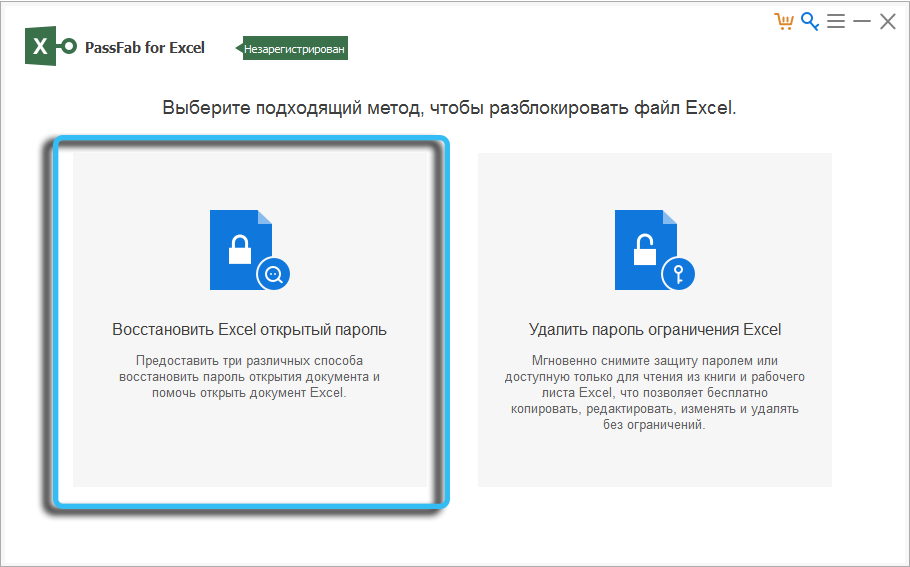
- Kliknij przycisk z obrazem plus, aby otworzyć plik, który należy odblokować;
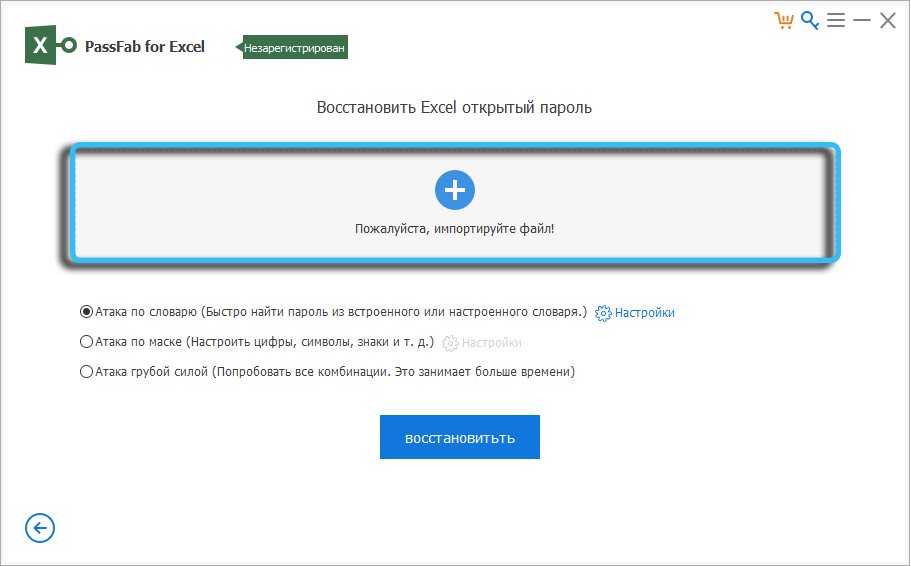
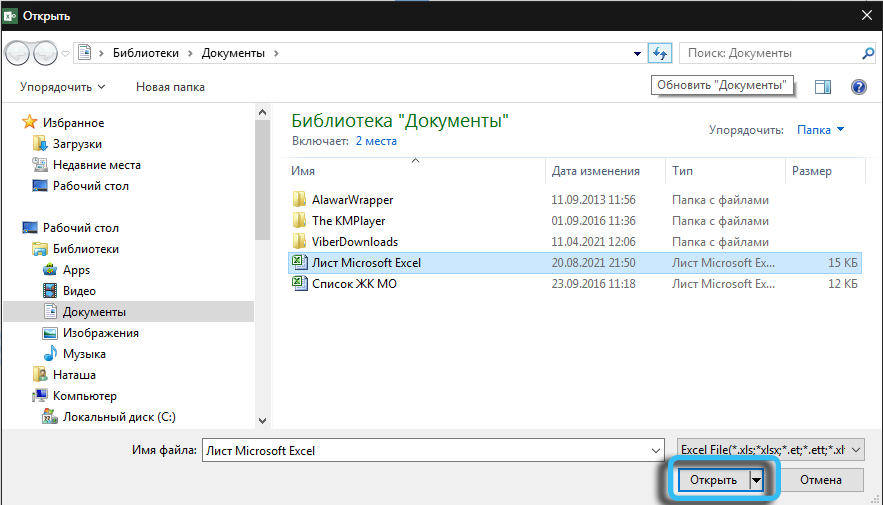
- Teraz mamy trzy możliwe opcje dalszych działań:
- Atak na słownik;
- Atak maski;
- Atak z szorstką mocą.
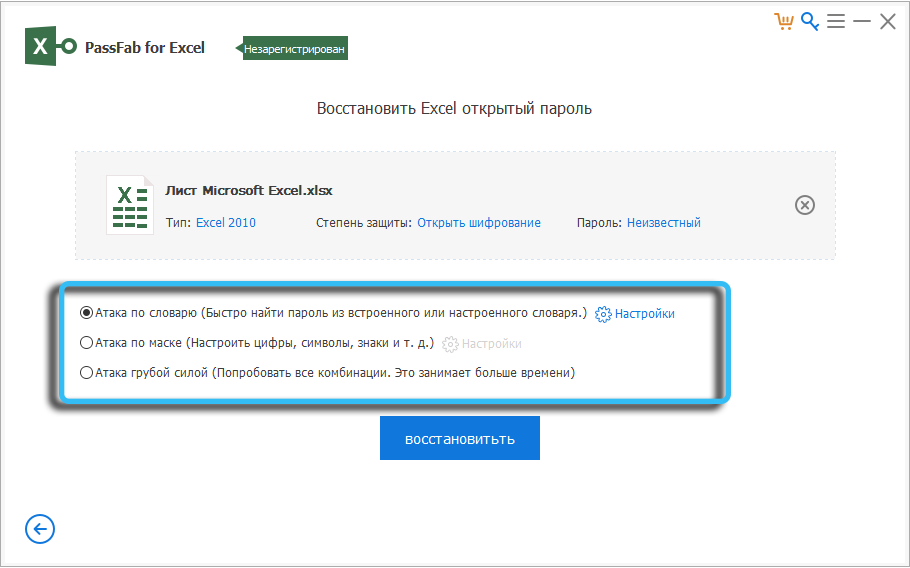
Rozważ bardziej szczegółowo każdą z funkcji.
Atak na słownik
Najszybszy sposób, ale najmniej skuteczny. Program jest wyposażony w gotową bazę najczęstszych haseł. To około 10 milionów rekordów. Zasada utworzenia słownika jest następująca: najpopularniejsze słowa używane przez ludzi jako hasła są przyjmowane, a ich odmiany z różnymi prefiksami i sufiksami są kompilowane. Na przykład Anna, 123anna, Anna1980 itd. D. Atak na wbudowany słownik i jest to plik o rozmiarze 80 MB, trwa kilka sekund. Szanse, że hasło zostanie przywrócone, nie są zbyt duże. Jeśli tylko dlatego, że słownik jest obliczany dla użytkownika sspakowania angielskiego.
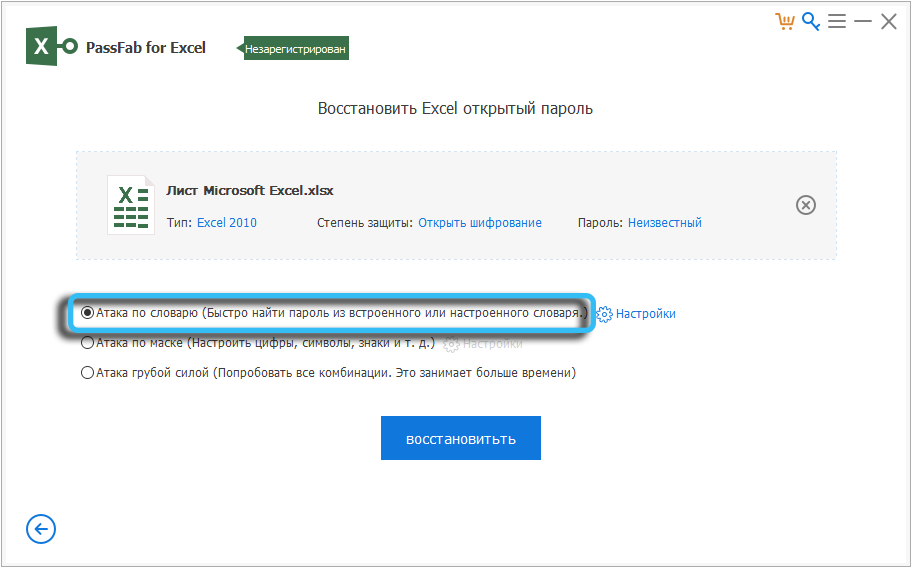
Ale jest jeden niuans: słownik można uzupełnić, a jeśli uda ci się znaleźć plik z hasłami skupionymi na użytkownikach krajowych, możesz go dodać. Aby to zrobić, kliknij ikonę „Ustawienia” naprzeciwko pierwszego trybu („Atak słownika”).
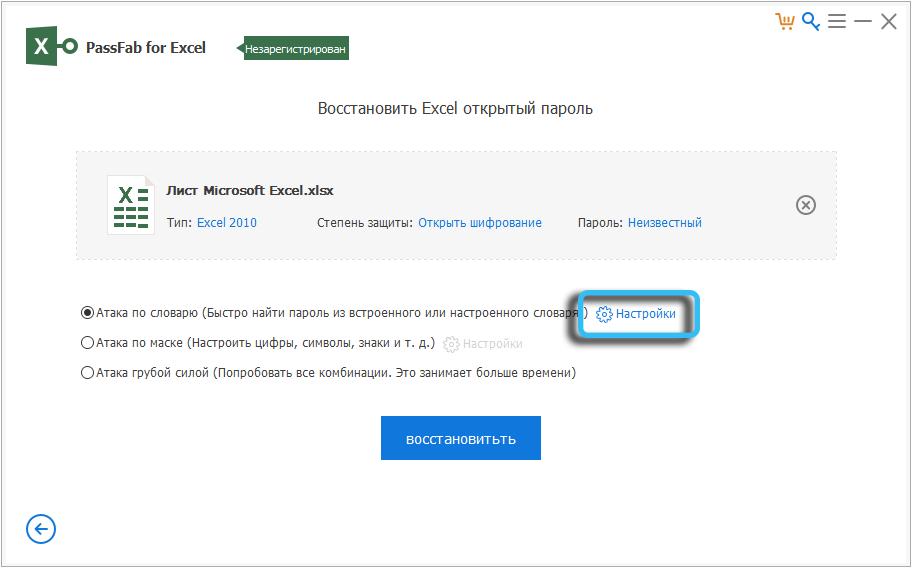
Otwiera się nowe okno, w którym musisz kliknąć przycisk „Dodaj słownik” i wybrać plik z hasłami. Warto zwrócić uwagę na następujący niuans: wzrost wielkości słownika wpływa na czas biustu liniowo: jeśli jest dwa razy więcej, to zajmie to dwa razy więcej niż czas.
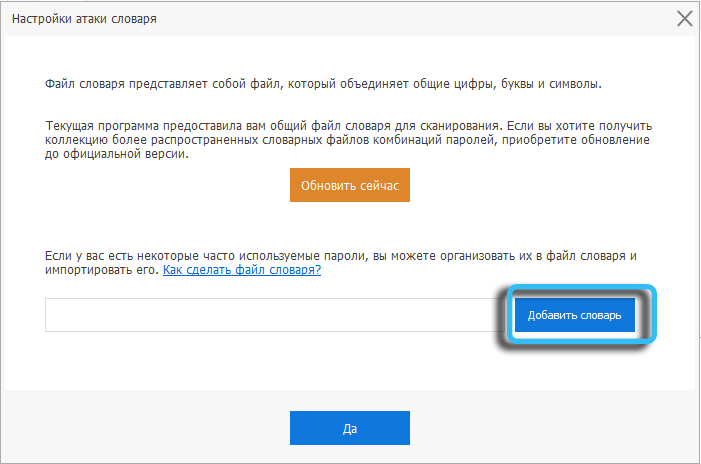
Więc wymyśliliśmy słownictwo. Aby usunąć arkusz Excel, umieść znak wyboru na elemencie „Atak słownika” i kliknij przycisk „Przywróć”.
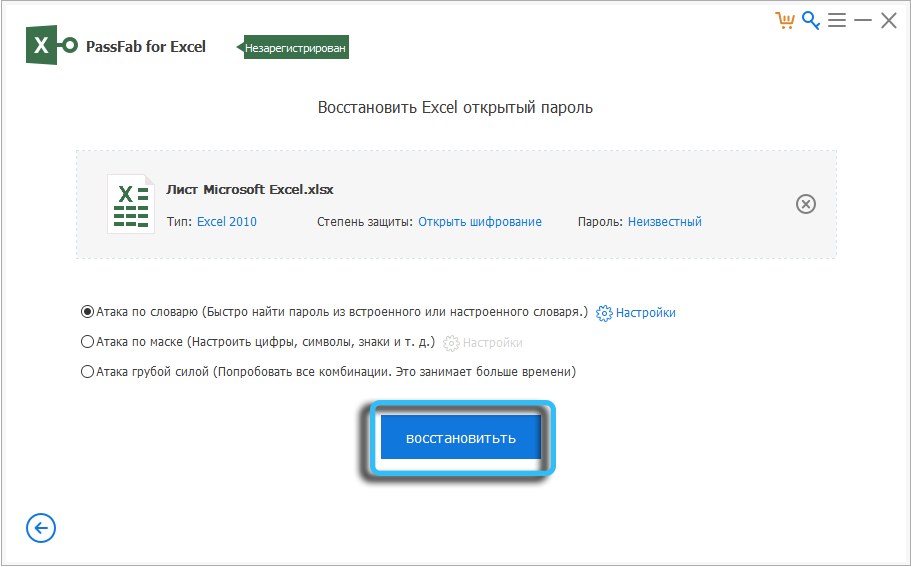
Pojawi się okno ze standardowym ostrzeżeniem, że ta funkcja działa tylko wtedy, gdy chcesz wprowadzić hasło podczas otwierania pliku. Zgadzamy się, naciskając przycisk „Kontynuuj” i obserwujemy postęp popiersia. Jeśli atak okaże się nie powiódony, zostaniesz zaproponowany do przeprowadzenia operacji „Atak MASCA”, w przeciwnym razie hasło zostanie wyświetlone, co będzie pożądane.
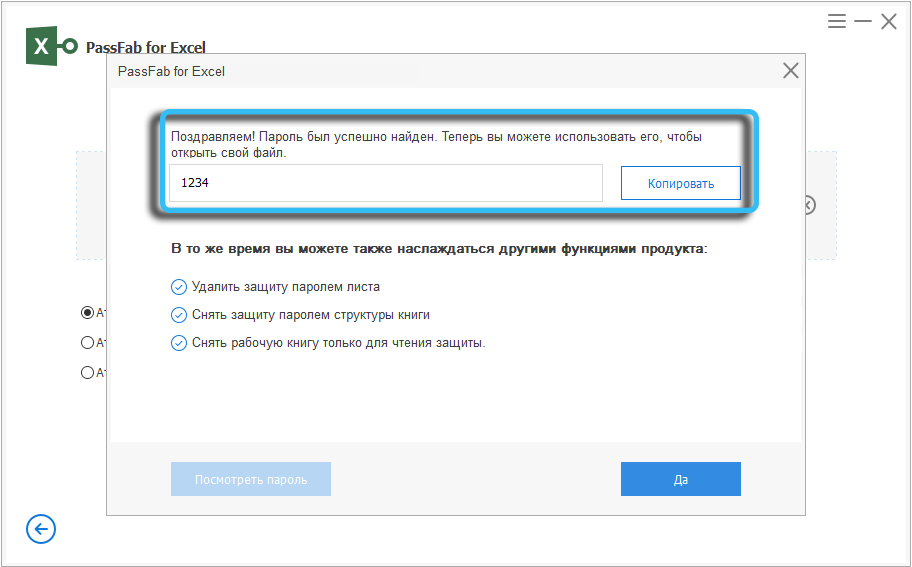
Atak maski
Jest to najskuteczniejszy sposób zhakowania hasła - jest to rodzaj średniej między atakiem na słownik a rozpadem wszystkich możliwych opcji. Ale w przypadku jego użycia należy przestrzegać ważnego warunku - musisz znać przynajmniej część hasła, a w większości, tym lepiej. Zasadniczo wielu użytkowników tworzy hasła w podobny sposób - weź łatwo niezapomniane słowo i dodaj do niego prefiks lub sufiks. Atak maski wykorzystuje podobną zasadę: bierze maskę i rozpoczyna popiersie od dodania innych postaci. To prawda, że zależność od długości fragmentu znanego hasła będzie całkowicie liniowa i będzie przestrzegać zasad z kombinatorów, to znaczy rosnąć lub zmniejszyć ekspozycję. Aby więc szukać jednego brakującego symbolu, musisz uporządkować około 40 opcji, a jeśli są dwa brakujące znaki, to już będzie wymagane około 40! Opcje (czterdzieści w Factorar).
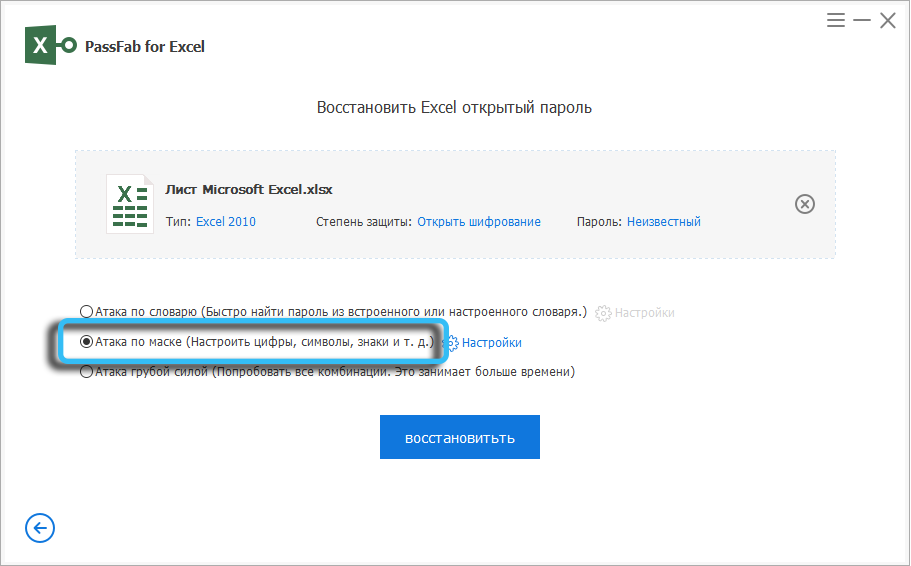
Jeśli pierwszy tryb („atak słownika”) w zasadzie nie wymaga użycia ustawień, są one tutaj wymagane, więc przed usunięciem ochrony z arkusza Excel umieszczamy ptaka w drugim trybie i klikamy „Ustawienia” przycisk.
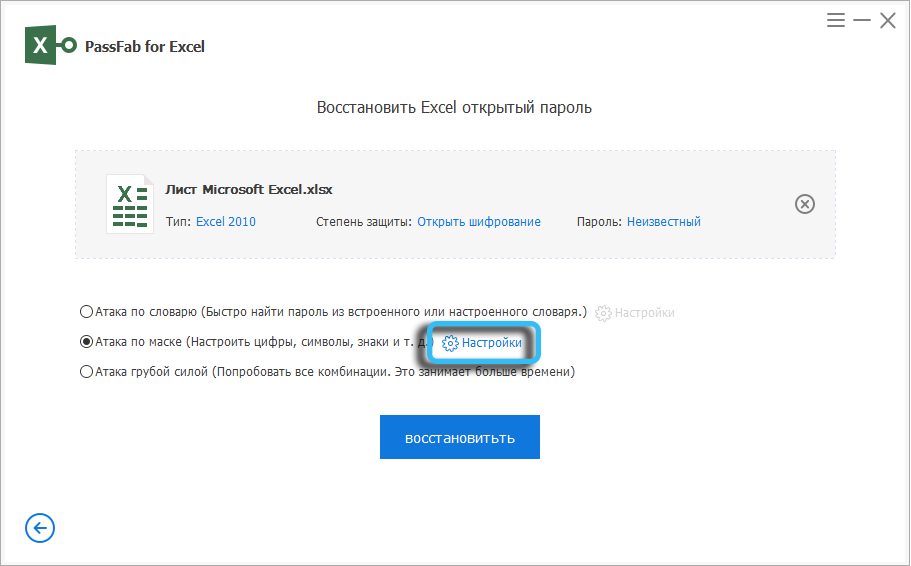
Długość hasła jest bardzo ważnym wskaźnikiem, zależy od niego czasu dla rampy. Liczba 6 używana domyślnie jest optymalna pod względem czasu trwania obliczeń, każdy wzrost na jednostkę znacząco komplikuje atak.
Jeśli masz pewność, że hasło nie zawiera specjalnych systemów, liczb ani symboli górnego rejestru, możesz je wykluczyć, naciskając odpowiedni przycisk „części”, pomoże to również przyspieszyć Brutus (jako metodę bezpośredniego ponownego obliczania jest powołany na żargon). Część małych liter można również wykluczyć, jeśli masz pewność, że ich nie używasz podczas tworzenia hasła.
I wreszcie, najważniejszą rzeczą w ustawieniach jest zestaw afix, to znaczy fragment znanego ci hasła. Jeśli wiesz, że stoi na początku, to znaczy hasło zaczyna się na przykład od słowa „nika”, przynieś ten fragment w polu „Prefiks”, jeśli jesteś przyzwyczajony do dodawania znaków z przodu, a następnie przepisuj " Nik „In the„ Sufiks ”. Jeśli znany ci fragment znajduje się w środku hasła, należy go włożyć do obu dziedzin.
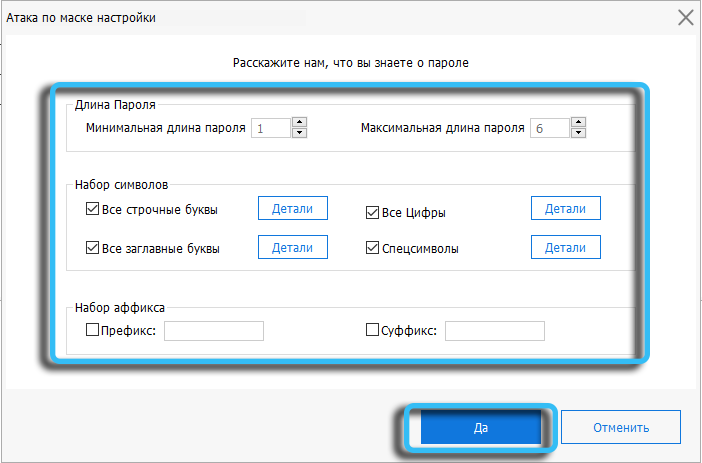
Teraz możesz potwierdzić swoje ustawienia, naciskając przycisk Tak, a następnie rozpocząć hakowanie, klikając przycisk „Przywróć”.
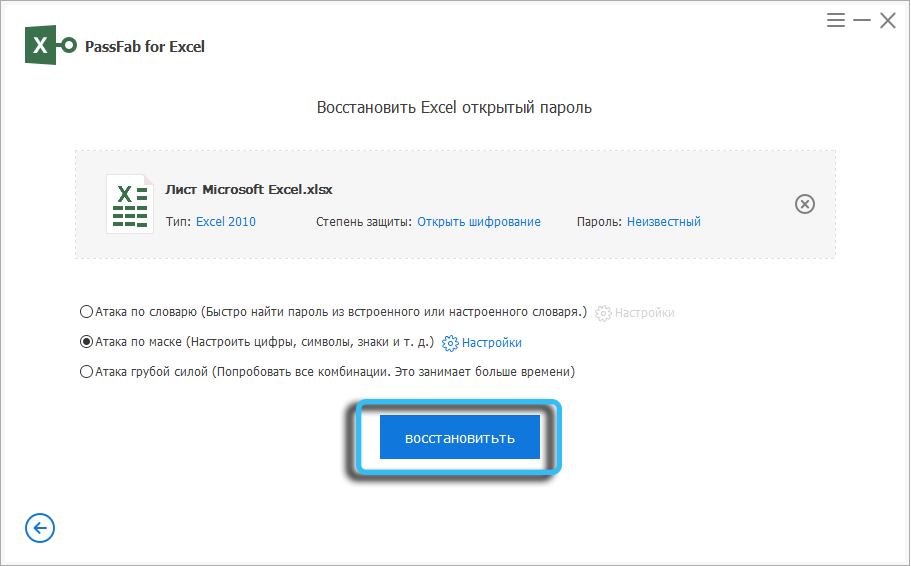
Czas niszczenia będzie zależeć całkowicie od ustawień, które dokonałeś, ale w każdym razie będzie mniej niż atak z trudną siłą. Przynajmniej teoretycznie.
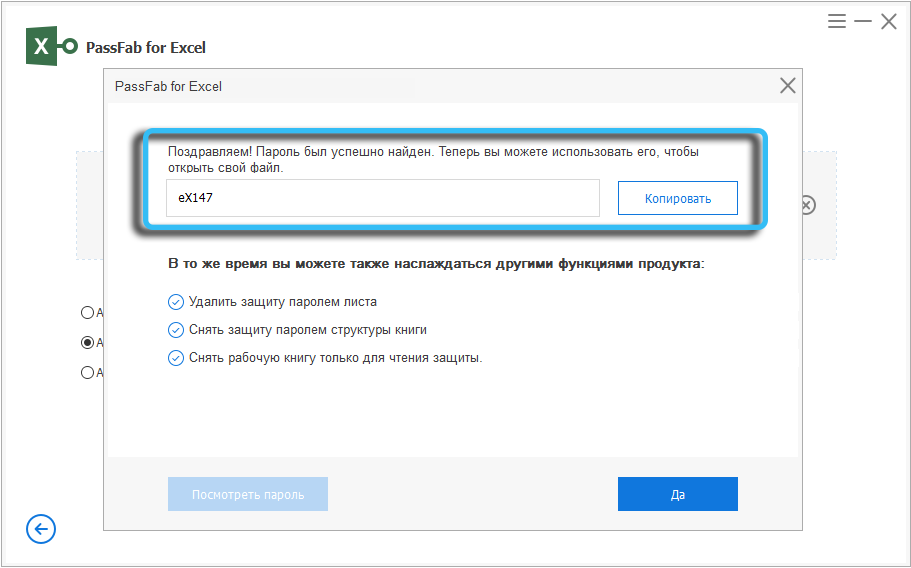
Atak z szorstką mocą
Jeśli pierwszy sposób, to znaczy atak słownikiem, nie pomógł i nie wiesz nic o hasłach, pozostaje jedyna opcja - atak z szorstką mocą, to znaczy przesadzenie wszystkich możliwych opcji, zaczynając od czterech postacie i stopniowo zwiększając ich liczbę przez jednostkę.
Tak więc, aby usunąć ochronę z arkusza Excel, nie znając hasła, umieszczamy znacznik wyboru naprzeciwko „Ataku Crumous Power” i kliknij przycisk „Przywróć”. Otwiera się okno, w którym zostanie wyświetlony atak: która kombinacja jest sprawdzana, ile haseł zostało już sprawdzonych, prędkość biustu, czas spędzony.
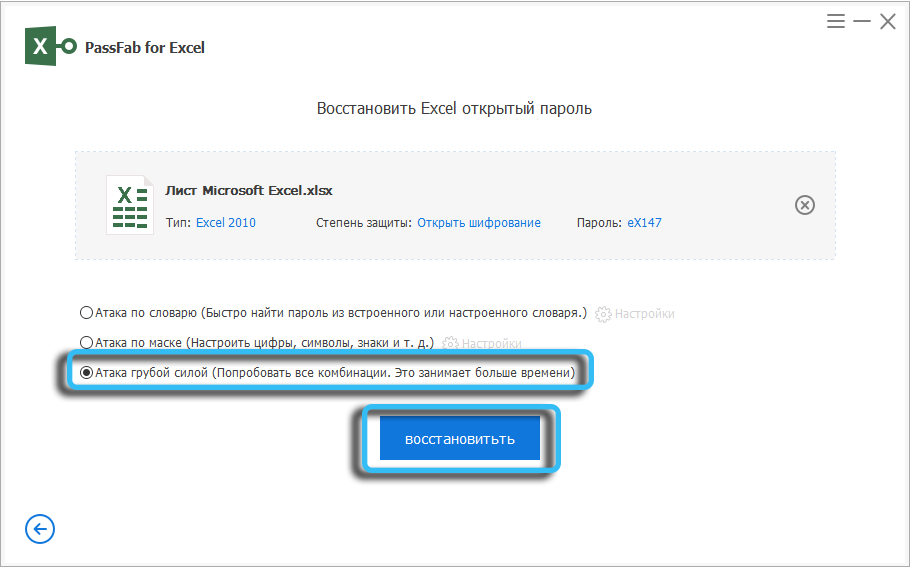
Jeśli hasło jest złożone (koncepcja złożoności tej metody zależy wyłącznie od długości hasła), wówczas wybór może przeciągnąć przez długi czas, od dnia lub dłużej. Wiele zależy od mocy obliczeniowej procesora komputera. Jeśli naprawdę potrzebujesz hasła, a czas cię nie ogranicza - po prostu poczekaj, być może szczęście się uśmiechnie. W przeciwnym razie kliknij ikonę zatrzymania (kwadrat w kółko), aby przerwać przesadę.
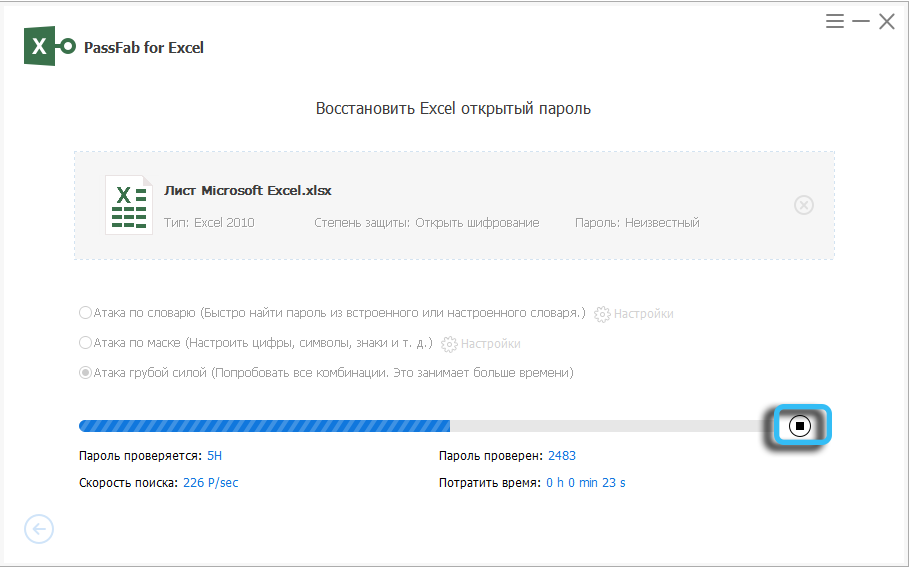
P. S. Nawet nie wiedząc o hasłach, powinieneś najpierw wypróbować atak na maskę, ograniczając długość 6 lub 7 znaków i usuwając specjalne systemy, liczby i litery kapitałowe. Jeśli się nie uda, dodaj liczby i spróbuj ponownie, możesz usunąć liczby i dodać litery kapitałowe. W każdym razie taki atak zostanie wykonany znacznie szybciej niż pełna przesada.
Usunięcie ograniczeń
Często nie cały plik jest chroniony hasłem, ale jego elementy są osobnymi arkuszami lub książkami. Odbywa się to, aby dokument mógł być przeglądany, ale bez możliwości wprowadzenia w niego żadnych zmian. Takie podejście jest praktykowane w biurach, w których możliwość edycji danych jest przypisywana odpowiedzialnym pracownikom, ale wszystkie zainteresowane strony mogą korzystać z danych.
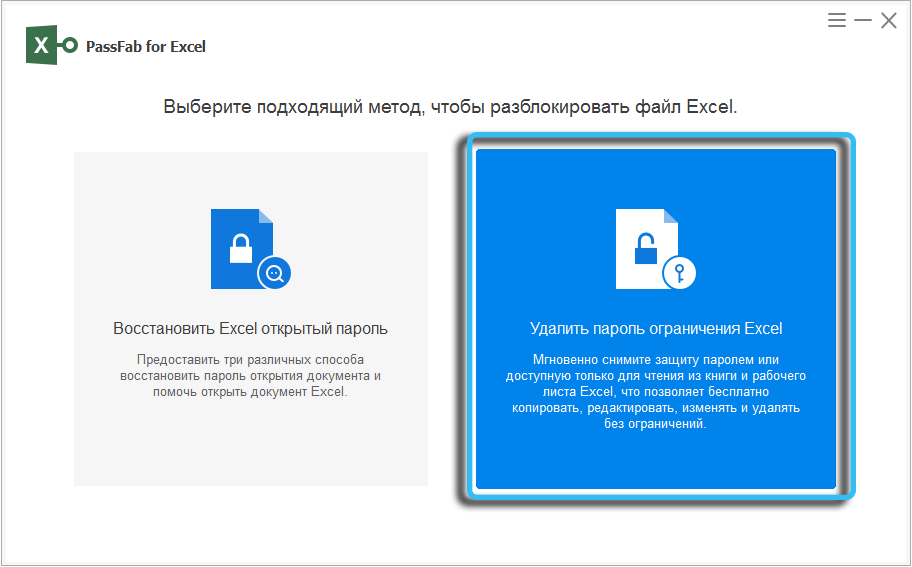
Jeśli natkniesz się na taki plik, to znaczy, gdy jest otwarty, pojawia się okno, aby wprowadzić hasło lub wybrać tryb „czytania”, możesz odblokować dostęp do jego zawartości za pomocą PassFab dla narzędzia Excel.
Przed usunięciem ochrony przed arkuszem Excel chronionym hasłem upewnij się, że podane powyżej wymagania, w przeciwnym razie program da błąd lub zależnie.
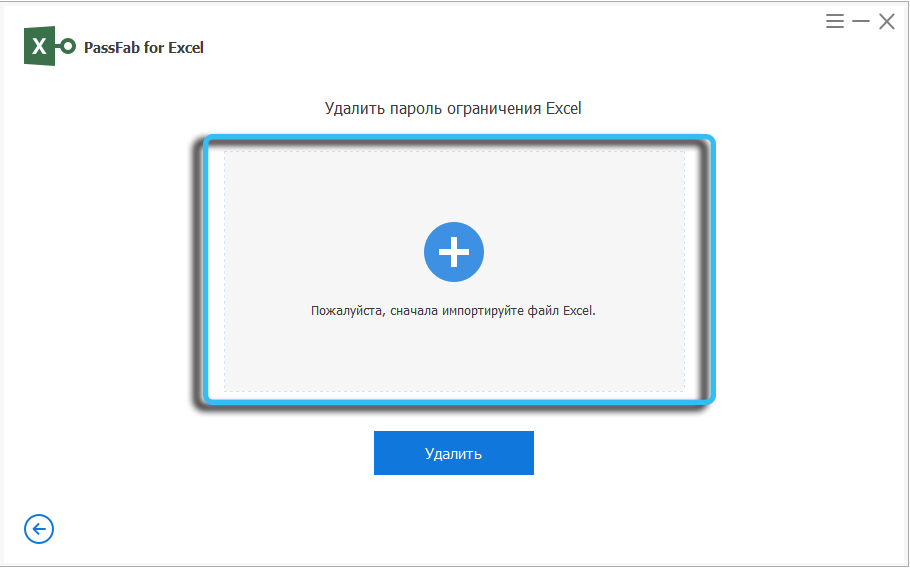
Sama procedura jest dość prosta: Uruchom narzędzie, wybierz prawe okno („Usuń hasło limitu Excel”), a następnie dodaj sam plik i kliknij przycisk „Usuń”.
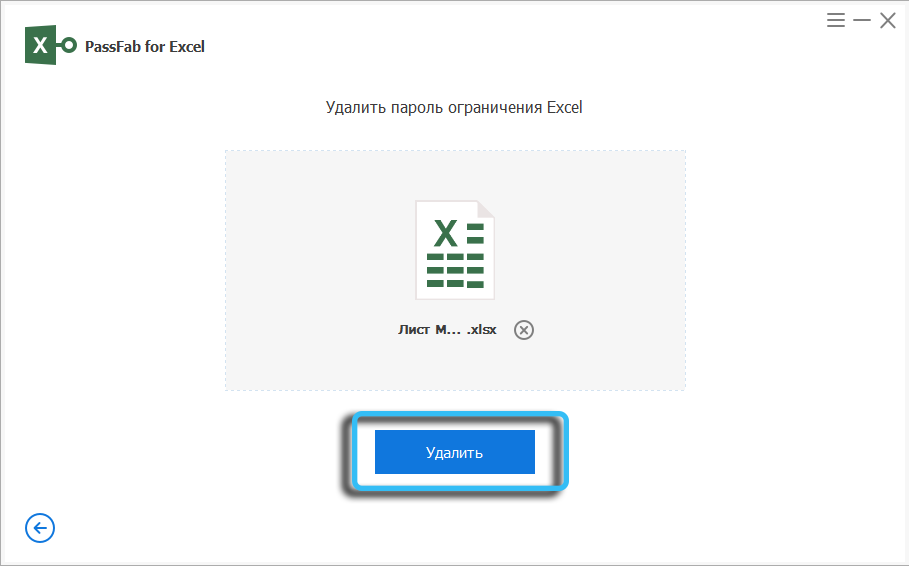
W rezultacie po kilku sekundach pojawi się okno z napisem, że hasło blokady ograniczające możliwość wprowadzenia zmian w dokumencie jest usuwane.
Należy zauważyć, że do celów bezpieczeństwa plik początkowy pozostanie chroniony w tym samym folderze, z którego go otworzyliśmy, a zhakowany będzie przechowywany w folderze instalacyjnym narzędzi (zwykle jest to folder PASSFAB_FOR_EXCEL na tym samym dysku, w którym plik źródłowy plik źródłowy był zlokalizowany).
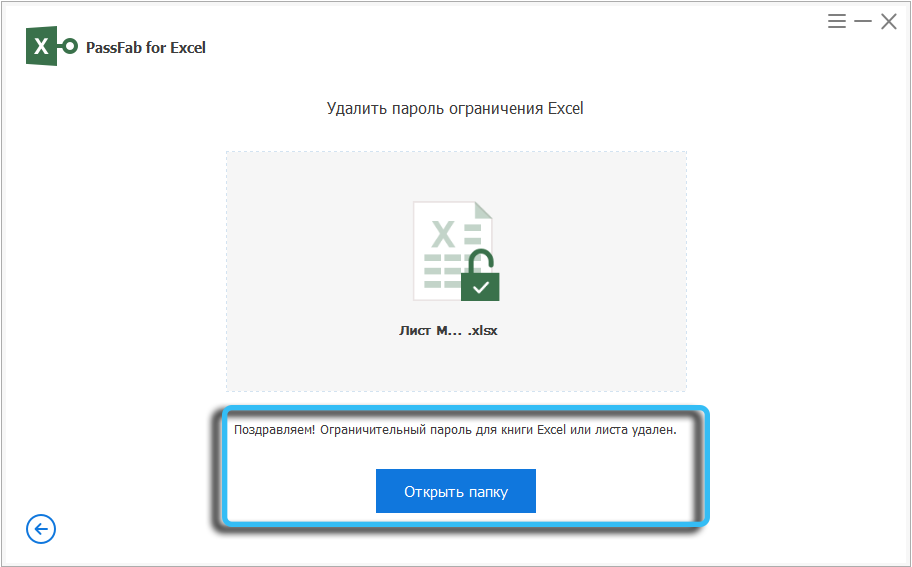
Pytasz, w jaki sposób narzędzie było w stanie tak szybko wybrać hasło i je usunąć? Odpowiedź jest dość prosta: usunięcie obrony z arkusza Excel umożliwia makro, które nie musi wybierać hasła, może odblokować dostęp do treści dokumentu bez znajomości prawidłowej kombinacji znaków.
Ale jeśli cały plik okaże się żywicą, makro nie będzie tutaj działać. Po prostu dlatego, że nie możesz go uruchomić, dopóki nie wprowadź poprawnego hasła.
Zbadaliśmy więc, jak działa PassFab dla Excel Utility, które można pobrać z oficjalnej strony programisty specjalizującej się w hasłach haseł.
- « Reprodukcja formatów h.264 i godz.265 na PC
- PassFab iPhone Unlocker to wielofunkcyjna narzędzie do odblokowywania urządzeń iOS »

